在win10系统中,有待机功能,当电脑待机进入休眠的话,就会将固态硬盘也暂时关闭,通常只需要唤醒就可以正常使用了,可是有用户却遇到待机后无法唤醒固态硬盘的情况,要怎么解决呢,这就随小编一起来看看win10待机后固态硬盘唤醒不了的解决方案吧。
具体解决步骤如下:
1、首先在开始菜单中,打开【设置】。
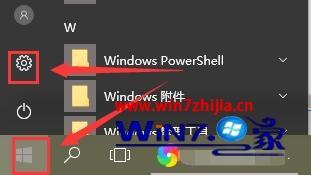
2、然后在打开的窗口中,选择【系统】项目。
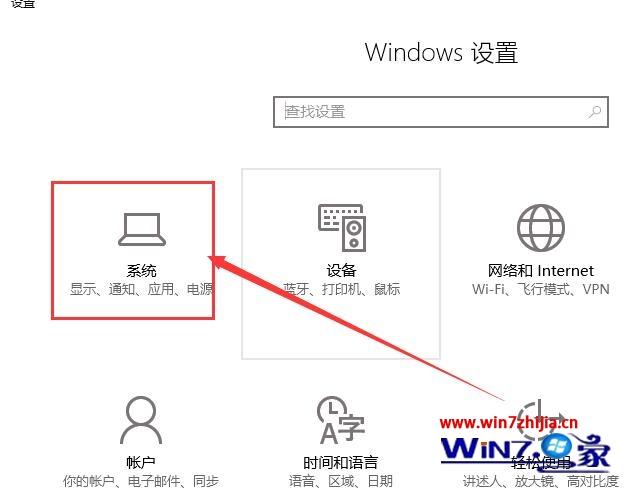
3、然后在【电源和睡眠】界面中。找到【其他电源设置】进入。
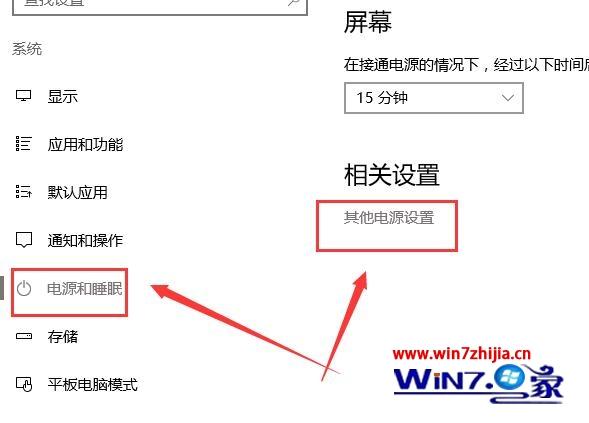
4、点击在你首选计划后面的【更改计划设置】。

5、然后点击下方的这个【更改高级电源设置】。
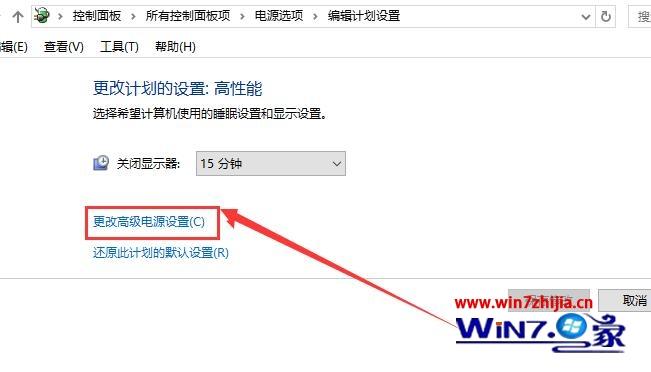
6、然后有个硬盘选项,将在此时间后关闭硬盘更改为【从不】。然后应用确定。

关于win10待机后无法唤醒固态硬盘怎么解决就给大家介绍到这边了,如果你有遇到相同情况的话,可以采取上面的方法来解决吧。